系统之家装机大师 V1.5.5.1336 官方版
系统之家装机大师是专为小白用户打造的装机工具,操作简单,适合32位和64位的电脑安装使用,支持备份或还原文件,也能通过系统之家装机大师,制作U盘启动盘,智能检测当前配置信息,选择最佳的安装方式,无广告,请大家放心使用。


时间:2022-02-21 11:18:03
发布者:majing
来源:当客下载站
联想一键重装系统工具怎么使用?最近有用户询问这个问题,不知道怎么解决,重装系统是现在很常见的现象,那么具体应该怎么操作使用呢?针对这一问题,本篇带来了详细的联想一键重装系统工具使用步骤,分享给大家,一起看看吧。
联想一键重装系统教程:
1、等下小白系统官网下载好小白系统重装软件后打开,待其自动检测好电脑系统环境后出现如下图“选择系统”按钮点击进入;
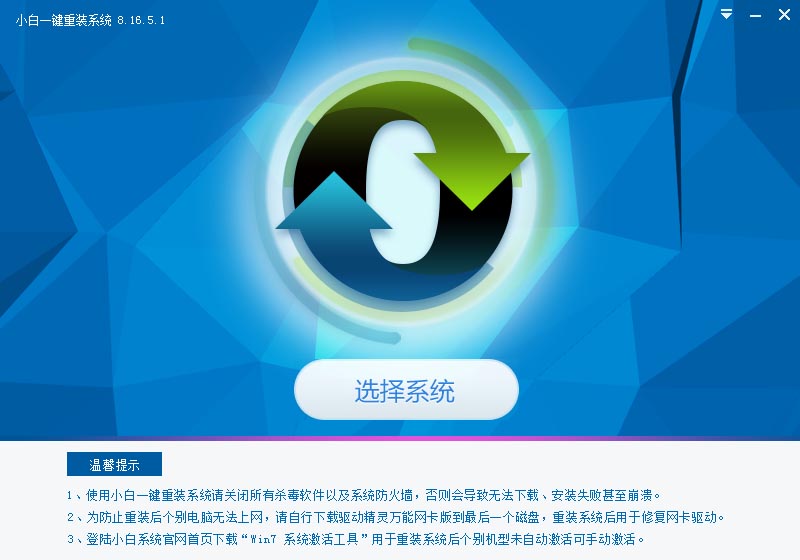
2、出现系统列表后,这里左上角会提示最适宜你电脑配置的系统,如你有其它个人的装机需要也可以根据自己的需求选择列表上的任意一款系统,点击“立即安装”进入下一步;
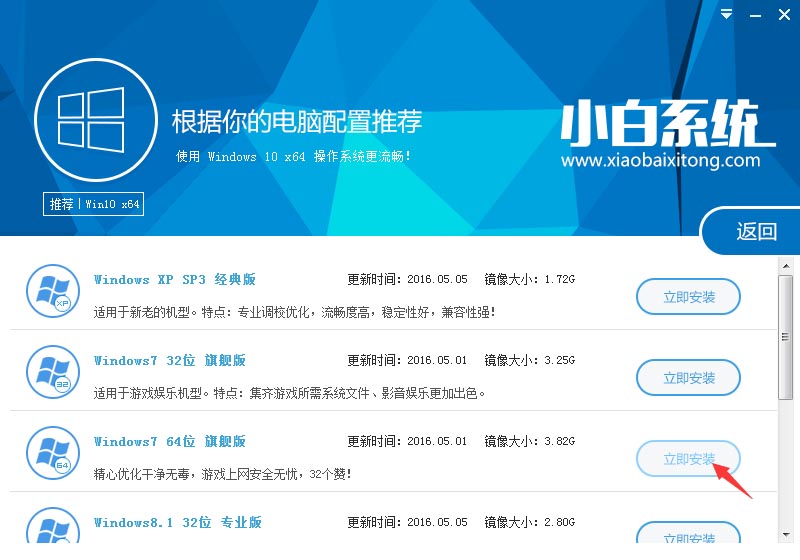
3、然后接下来就是系统文件下载环节,小白系统内置高速下载引擎,下载速度可以直接和用户的实际带宽挂钩,即带宽多大小白速度就有多少;
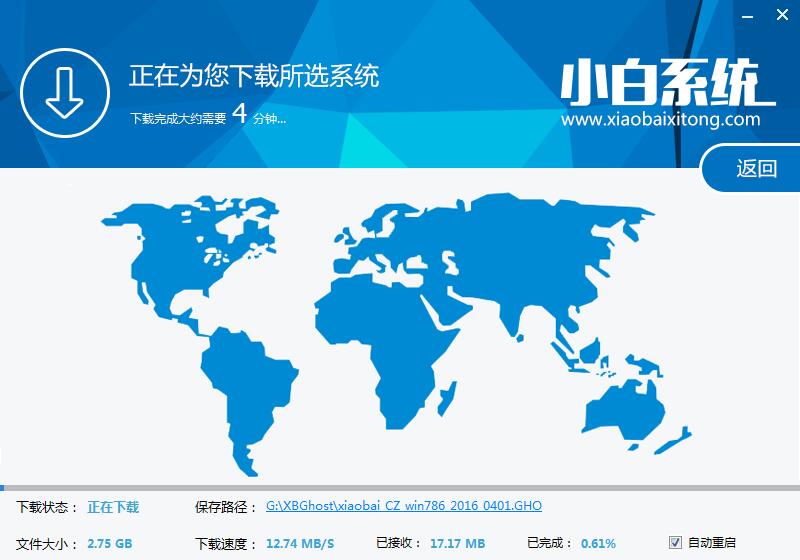
4、待小白系统下载正常后将弹出关于软件信息以及C盘文件的备份,没有特殊情况的话大家按照默认勾选让它自动备份好就行了
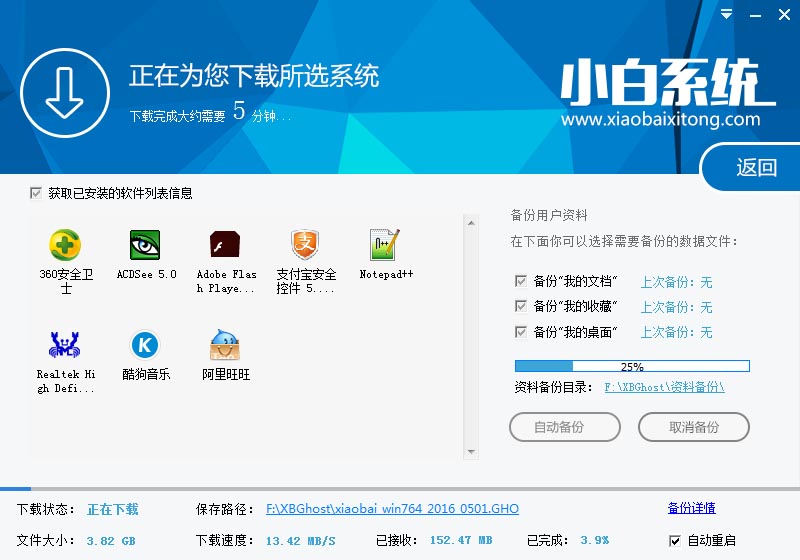
软件左下角有个关于“自动重启”的勾选按钮,默认勾上的话下载完成后自动重启安装,去掉勾选则下载完成后用户手动重启安装。
5、系统文件下载完毕后弹出如下图的倒计时重启界面,点击“立即重启”则可以立即重启安装系统,接下来的操作无需且请勿做任何操作,电脑全自动安装好系统文件、驱动程序以及自动激活系统,坐等系统安装完毕即可直接使用!

以上就是联想一键重装系统教程了,很多人刚买宏基的笔记本不会重装系统就用小编帮你整理的这篇文章的方法,就能轻松解决你的重装问题,还有小编强力推荐小白一键重装系统,小巧易用,加速引擎,备份还原,很适合小白们使用哦。有出现这种现象的小伙伴不妨根据小编的方法来解决吧,希望能够对大家有所帮助。